Gli Smart Button servono a controllare luci e altri dispositivi dialogando con smart switch e smart plug per aggiungere nuovi punti di comando in modo semplice, veloce ed economico. Sono ideali per un nuovo punto luce a parete (senza bisogno di cablaggi), per centralizzare vari comandi oppure per attivare routine e scenari senza bisogno dello smartphone. Ecco come funzionano, come si installano e configurano, quali sono i modelli più interessanti da acquistare.
Smart switch, smart plug ed altri dispositivi intelligenti per l’automazione di luci, prese e altre apparecchiature elettriche ed elettroniche rappresentano una grande comodità in casa.
Chi li ha già provati grazie anche ai nostri articoli di approfondimento e guide all’acquisto avrà sicuramente notato quanto sia facile installarli ma soprattutto utilizzarli attraverso lo smartphone e il tablet (qualsiasi modello Android e iOS) e con i comandi vocali di Alexa, Google e Siri.
In determinati contesti e per alcuni utenti può essere tuttavia complicato prendere in mano lo smartphone e aprire la app o pronunciare un comando vocale per accendere o spegnere luci, prese, elettrodomestici, ecc.
Esiste però una soluzione geniale per controllare i dispositivi domotizzati senza bisogno dello smartphone, dei comandi vocali e di installazioni lunghe e complicate: lo Smart Button.

Smart Button: cos’è, come è fatto
Lo Smart Button è in pratica un telecomando Wi-Fi, Bluetooth o radio (es.: ZigBee) che si integra nell’ecosistema domotico composto da smart switch, smart plug, lampadine led e altri dispositivi intelligenti.
È dotato di uno, due, tre o più pulsanti fisici collegati ad un circuito elettronico e ad un modulo radio (Wi-Fi, BT, ZigBee, ecc.) che serve a comunicare direttamente con il cloud (se Wi-Fi) o con il gateway/hub esterno (vedi sotto) per interfacciarsi con i dispositivi smart e controllarli in aggiunta (o alternativa) allo smartphone e ai comandi vocali.

È compatto, sottile, può essere portato in tasca, appoggiato ad un mobile e fissato a parete con viti, nastro biadesivo o sistemi di aggancio magnetico per creare nuovi punti di comando in qualsiasi momento (anche dopo i lavori di domotizzazione), senza opere murarie né collegamenti all’impianto elettrico di casa.
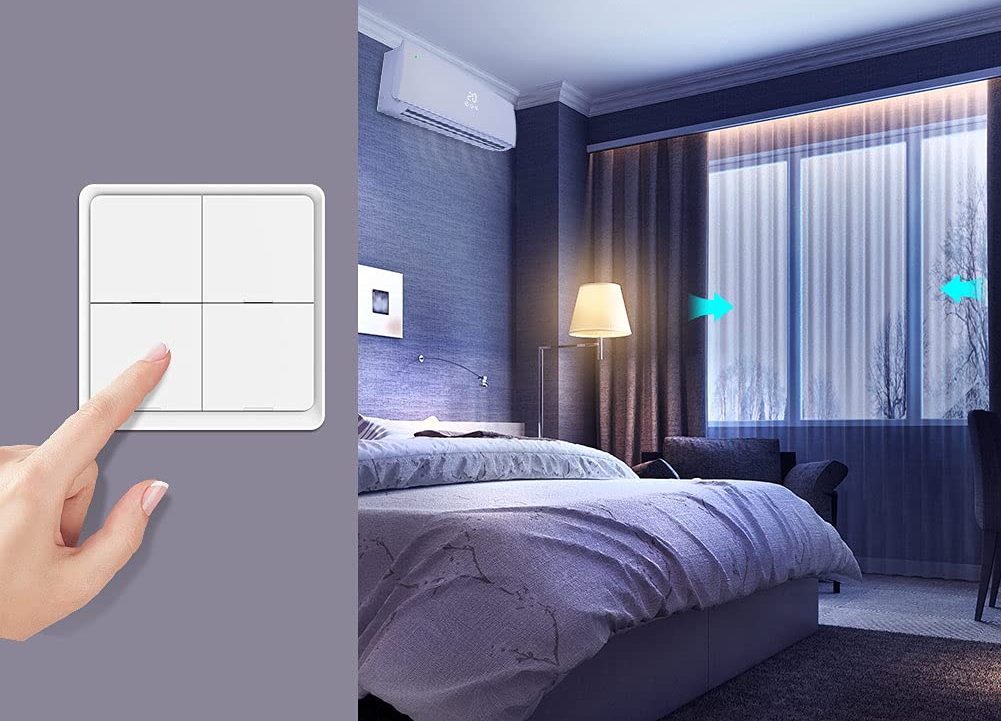
Si alimenta con una batteria usa e getta (es.: bottone CR2032) oppure ricaricabile (via USB) a lunga durata.
Come funziona lo Smart Button
Come avrete ormai capito lo Smart Button è un controller wireless programmabile che permette di associare ai suoi tasti fisici una specifica funzione (es.: accensione/spegnimento luci salotto, on/off/dimmeraggio luci camera, on/off macchina del caffè, ventilatore, Tv, impianto Hi-Fi, ecc.), uno scenario (es.: on/off di tutte le luci di casa) oppure una routine (es.: sequenza di comandi dopo il risveglio del mattino – apertura tende/tapparelle elettriche, accensione macchina del caffè, ultime notizie sullo smart speaker, ecc.).
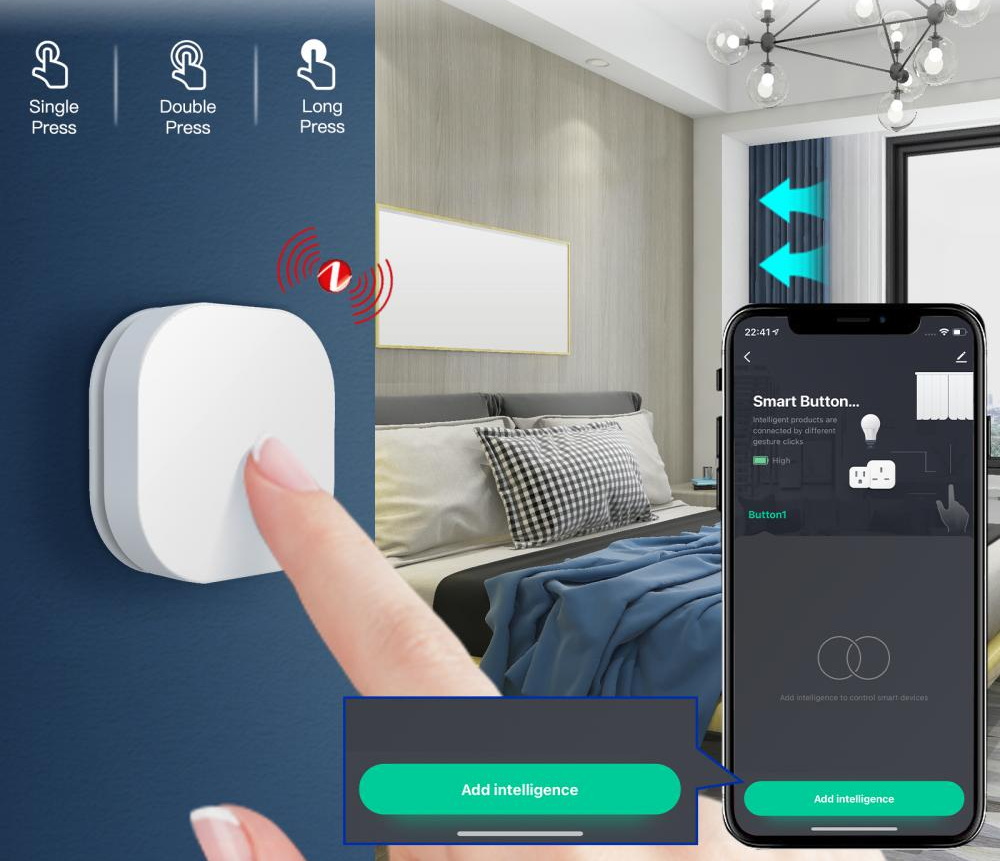
Lo Smart Button può fungere anche da pulsante apriporta/apricancello (se abbinato a smart switch come spiegato qui), per attivare campanelli o suonerie quando qualcuno suona alla porta o in caso di emergenza.
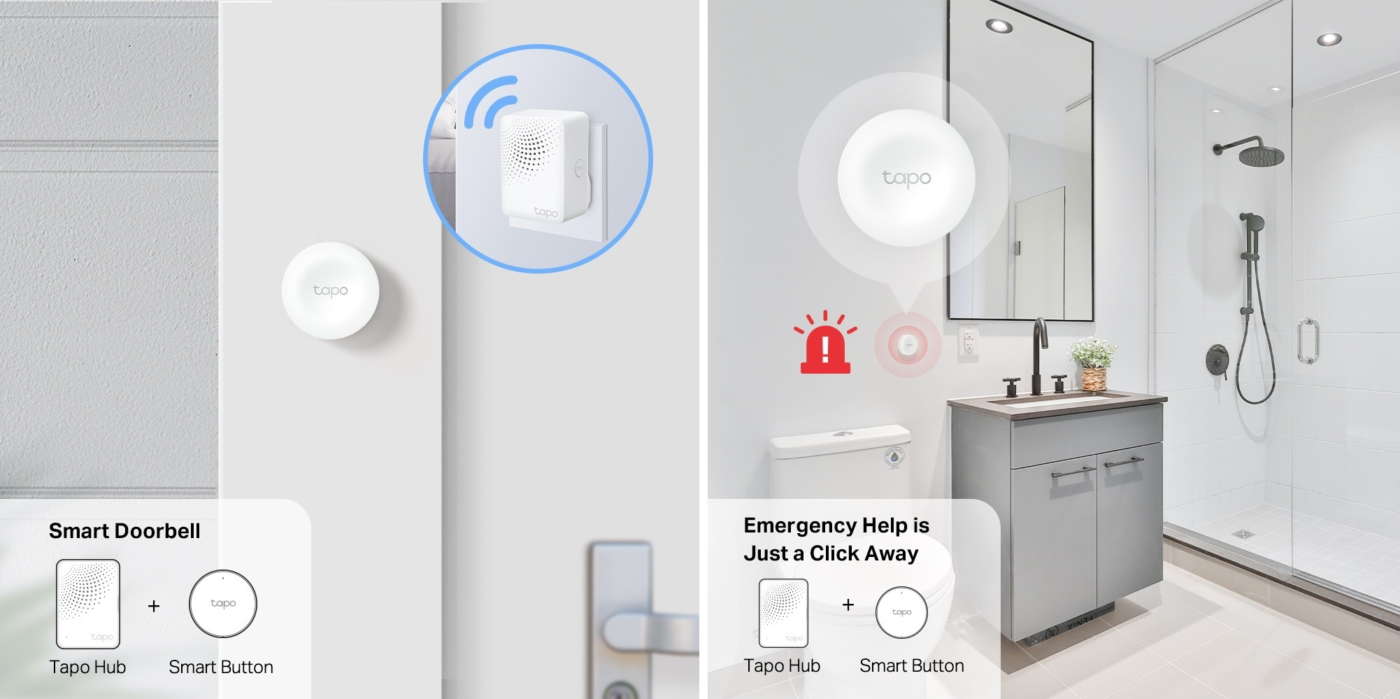
Se confrontato con il tasto virtuale sulla app dello smartphone o al comando vocale risulta molto più pratico e intuitivo (basta premere un tasto o ruotarlo), soprattutto per le persone anziane ed invalide che non si trovano a loro agio con le app e i comandi vocali.
Collegamento Wi-Fi, Bluetooth o Zigbee?
Alcuni Smart Button utilizzano il Wi-Fi per collegarsi al modem/router di casa, al cloud ed essere visibili nella app di controllo (vedi sotto). Si tratta di una soluzione semplice e “low-cost” perché non richiede interfacce esterne (hub) ma, di contro, può creare qualche problema di copertura se lo Smart Button è distante dal modem/router e il segnale Wi-Fi è debole o assente.
Altri Smart Button richiedono invece un hub (gateway) esterno con il quale comunicano via Bluetooth o attraverso altre tecnologie (ZigBee, Thread, rete radio proprietaria Sub GHz, ecc..). Lo stesso hub si collega poi al modem/router in Wi-Fi o tramite cavo LAN (Ethernet).
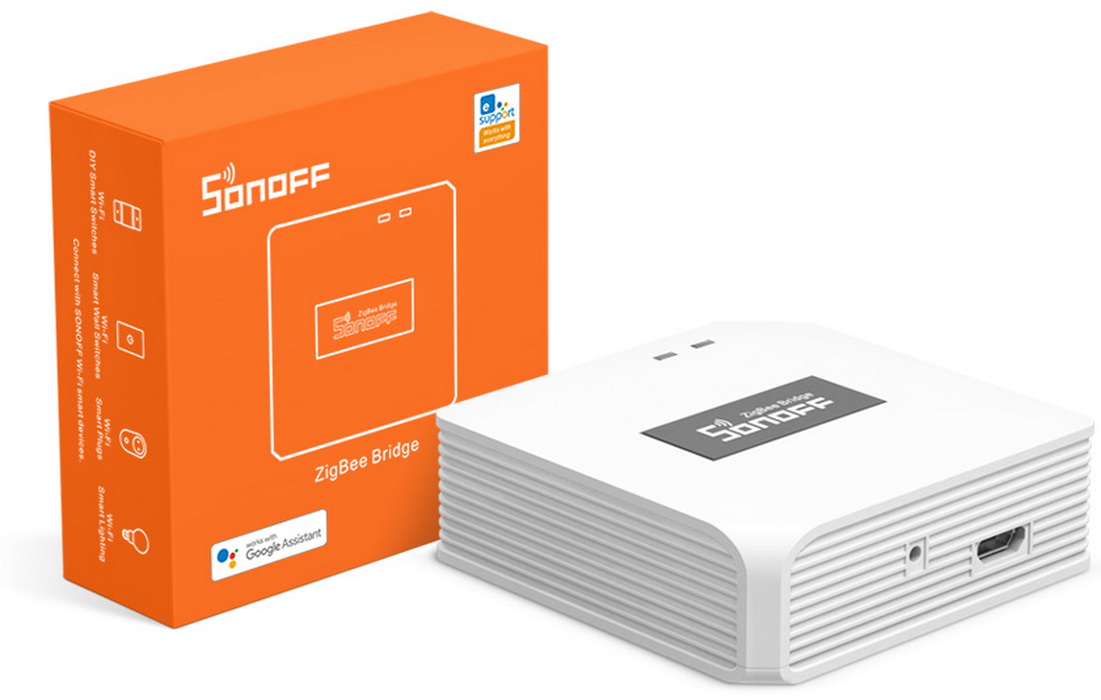
Il gateway esterno risolve i problemi di copertura del Wi-Fi creando una rete wireless a maglia molto più ampia e robusta (ideale nelle abitazioni grandi e multi-livello) e riduce i consumi energetici (Bluetooth e ZigBee consumano meno del Wi-Fi).
Esistono anche Smart Button che funzionano tramite collegamento Bluetooth diretto con il dispositivo da comandare (es.: lampadina smart Philips Hue). In questo caso il gateway esterno non è necessario (almeno per lo Smart Button) ma il controllo avviene solo su brevi distanze (pochi metri).
Installazione e configurazione
Installare lo Smart Button è davvero semplice e veloce: è già pronto all’uso e, come spiegato sopra, si può tenere in tasca, appoggiarlo su un tavolo o fissarlo a parete come un qualsiasi altro comando luce ad incasso.

Per associarlo alla app dedicata (Philips Hue, eWeLink, Shelly Cloud, Tapo, ecc.) si segue la stessa procedura di altri dispositivi smart come switch, plug, lampadine led, ecc.
Basta aprire la app, cliccare sulla voce “aggiungi dispositivo” (o icona, es.: “+”), effettuare una scansione alla ricerca dei dispositivi rilevati nelle vicinanze (grazie al Bluetooth) oppure fotografare il codice QR presente sulla confezione dello Smart Button. Poi si seleziona la modalità di accoppiamento (Wi-Fi, Bluetooth, ecc.) e si seguono le istruzioni a video.
Per gli smart button che richiedono gateway esterni la procedura di acquisizione è leggermente diversa (l’abbinamento va fatto sull’hub) ma altrettanto semplice, veloce e riportata nel foglietto illustrativo incluso nella confezione (guida rapida).
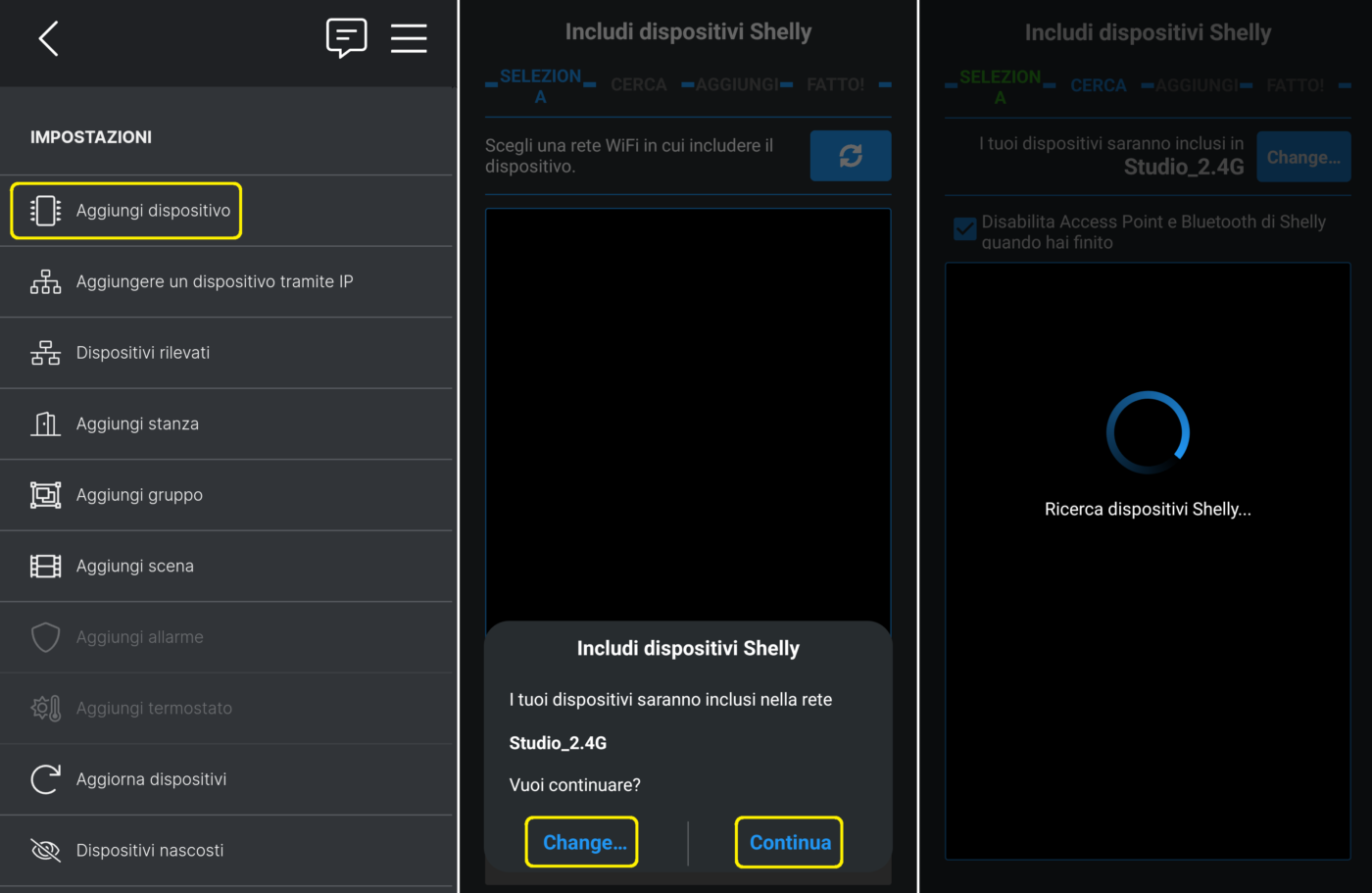
Dopo aver aggiunto lo smart button dovete programmarlo associando ai suoi tasti una o più funzioni degli altri dispositivi già registrati nella stessa app, ad esempio lo smart switch della cucina al tasto 1 (funzione “on/off luci led pensili”), lo smart plug del salotto al tasto 2 (“on/off lampada da tavolo”), la lampadina smart dell’ingresso al tasto 3 (“on/off”), ecc.
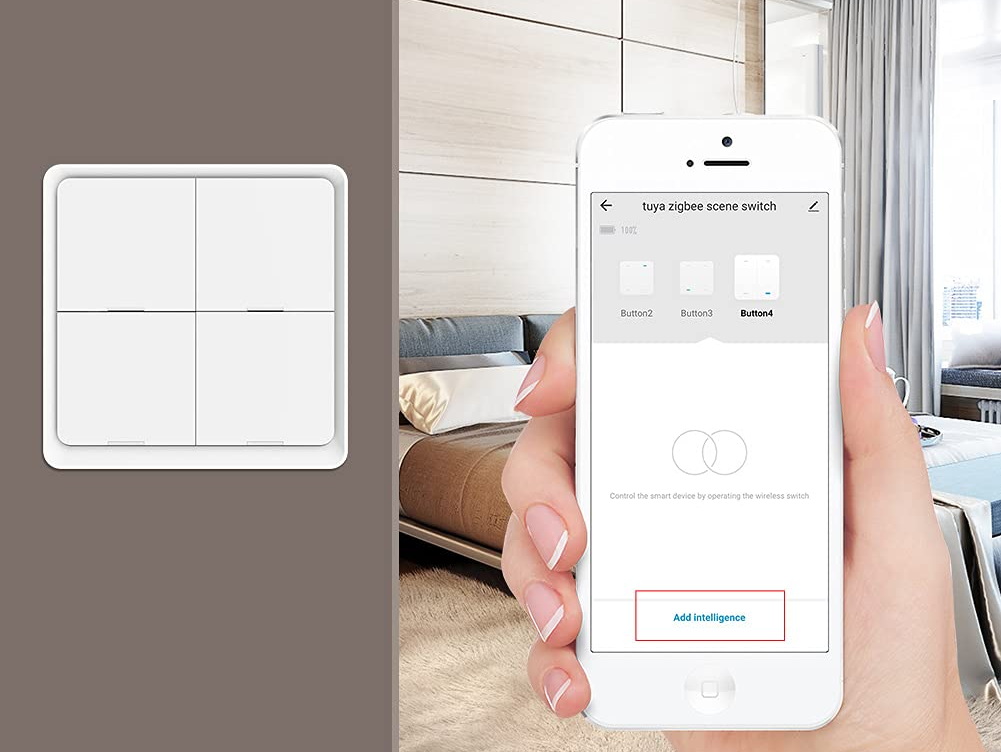
La programmazione non è ovviamente “eterna”: se cambiate idea potete resettare le impostazioni e rifarla totalmente o parzialmente (solo alcuni tasti) in pochi secondi tramite la app.
Oltre alle singole funzioni, ciascun tasto dello Smart Button può essere associato ad una routine o ad uno scenario già impostati, come ad esempio il controllo di tutte le luci di casa (un solo tasto accende e spegne tutte le luci oppure alza tutte le tapparelle elettriche), una sequenza di comandi come visto sopra (es.: tapparelle + luci + elettrodomestici oppure Tv + soundbar + decoder).
Esistono anche Smart Button come questo che permettono di attivare fino a tre comandi/routine/scenari con un solo tasto (pressione singola, doppia e prolungata) così da poter gestire fino a 12 comandi con un solo Smart Button a 4 tasti.
Altri Smart Button come questo e questo hanno un solo tasto ma possono attivare fino a tre o quattro funzioni, scenari oppure regolare la luce su vari livelli (es.: dimmer 10%, 30%, 60%, 100%).
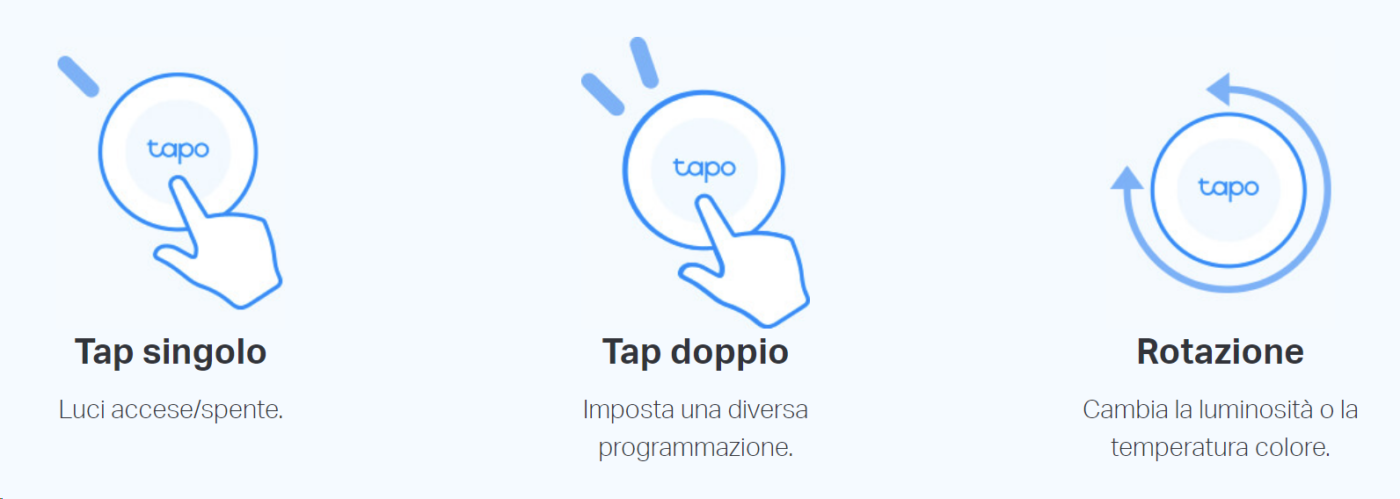
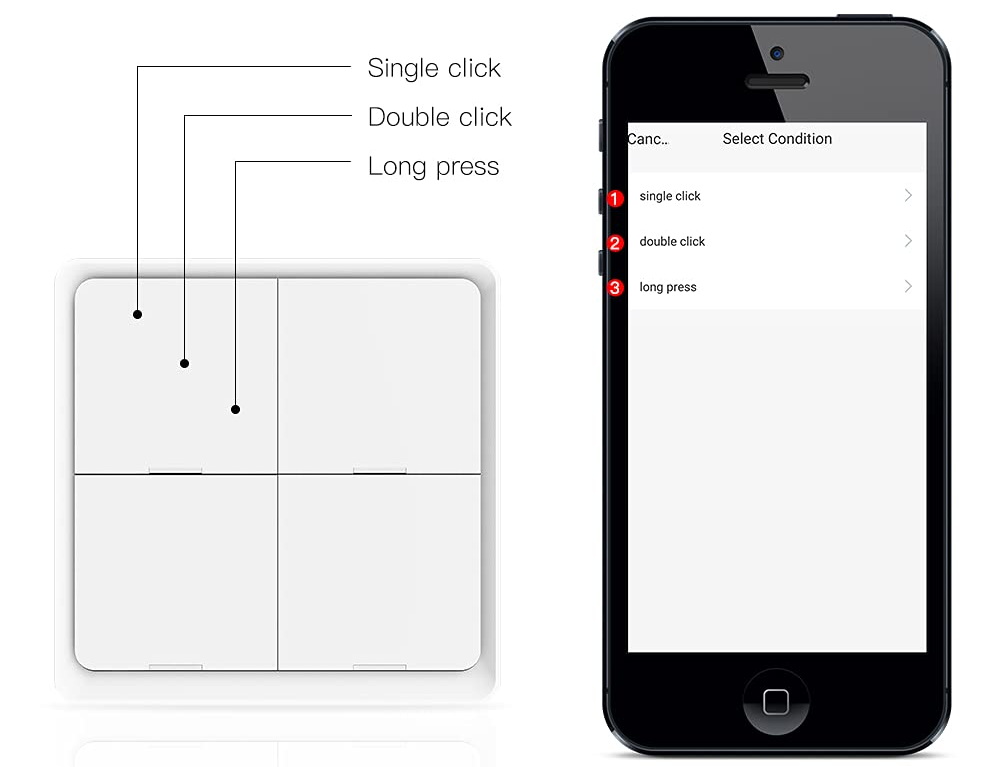
È bene sottolineare ancora una volta che la programmazione di singole funzioni, routine e scenari è possibile solamente quando tutti i dispositivi interessati (Smart Button + switch/plug/lampadine/ecc. + eventuale gateway esterno) sono gestiti dalla stessa app.
Alcune app come eWeLink e Shelly Cloud sono compatibili quasi esclusivamente con i dispositivi di un solo brand (Sonoff o Shelly nel nostro caso) mentre altre come Tuya Smart supportano vari prodotti di marchi diversi.
Per ampliare la compatibilità è possibile acquistare uno Smart Button di qualsiasi brand con connessione ZigBee o Matter e associarlo al gateway (ovviamente ZigBee/Matter) supportato dalla app dove sono già registrati i vostri dispositivi domotici (es.: eWeLink).
Prima di acquistare lo Smart Button informatevi bene sulla compatibilità e i dispositivi supportati consultando il sito web del produttore (non solo Button ma anche switch, plug e gateway) e scaricando i manuali d’uso e installazione (spesso disponibili in PDF).
Quale Smart Button comprare?
Per aiutarvi a scegliere lo Smart Button più adatto alle vostre necessità e compatibile con l’ecosistema domotico già installato abbiamo selezionato cinque modelli a partire da soli 15 euro.
TAPO S200B

- Prezzo indicativo: 15,00-20,00 euro
- Alimentazione: batteria usa e getta CR2032
- Connessione: radio Sub GHz (richiede hub H100 opzionale)
- Numero tasti/funzioni programmabili: 1/4
- Dimensioni: 43,5×43,5×16,9 mm
- Note: magnete integrato per fissaggio a superfici ferrose
Telecomando Smart Button multifunzione e ultracompatto con un tasto fisico programmabile per un massimo di 4 funzioni (tocco singolo, doppio tocco, rotazione oraria e antioraria) e Smart Action (scenari da app Tapo).
Se installato fuori dalla porta di ingresso, in camera da letto oppure in bagno può funzionare come pulsante di chiamata o allarme in abbinamento al suo hub Tapo H100 con suoneria integrata. Si alimenta con una batteria a bottone CR2032 con autonomia massima di oltre 1 anno.
SONOFF SNZB-01

- Prezzo indicativo: 16,00-20,00 euro
- Alimentazione: batteria usa e getta CR2450
- Connessione: ZigBee (richiede hub opzionale)
- Numero tasti/funzioni programmabili: 1/3
- Dimensioni: 43x43x16 mm
- Note: biadesivo incluso
Smart Button con tecnologia ZigBee dotato di un tasto con triplice controllo (tocco singolo, doppio tocco, tocco prolungato) per comandare smart switch, smart plug e altri dispositivi intelligenti supportati dalla app eWeLink.
Richiede un hub opzionale come questo oppure già integrato in altri dispositivi (es.: smart speaker Amazon Echo di 4a generazione). Si alimenta con una batteria a bottone CR2450 a lunga durata.
PHILIPS HUE SMART BUTTON

- Prezzo indicativo: 25,00 euro
- Alimentazione: batteria usa e getta CR2032
- Connessione: ZigBee (richiede Hue Bridge)
- Numero tasti/funzioni programmabili: 1/2
- Dimensioni: 76x76x20,5 mm
- Note: supporto da parete incluso
Lo Smart Button di Philips si integra perfettamente nell’ecosistema smart home Hue interagendo con l’Hue Bridge (obbligatorio) e gli altri dispositivi intelligenti del marchio olandese.
Con un singolo clic si possono controllare le luci, tenendolo premuto si aumenta o diminuisce la luminosità e, grazie agli scenari personalizzabili, è possibile accenderle con i livelli di colore e luminosità consigliati in base all’orario della giornata. Richiede una batteria CR2032 (2 anni di autonomia).
MOES WIRELESS SMART BUTTON
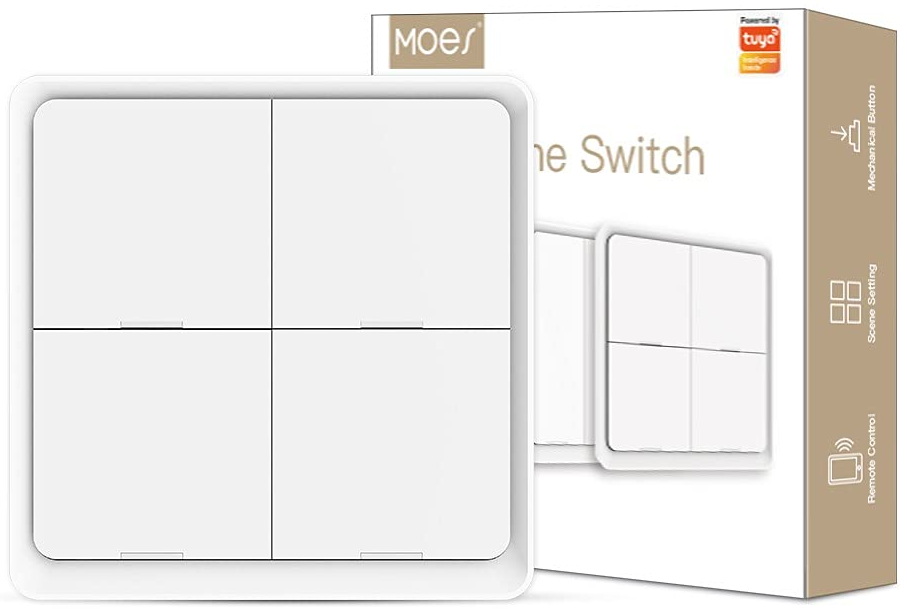
- Prezzo indicativo: 28,00 euro
- Alimentazione: batteria usa e getta CR2450
- Connessione: ZigBee (richiede hub opzionale)
- Numero tasti/funzioni programmabili: 4/12
- Dimensioni: 86x86x13 mm
- Note: biadesivo incluso
MOES propone diversi Smart Button a 1, 2, 3 o 4 pulsanti tutti funzionanti con hub esterno ZigBee come questo. Il modello con 4 pulsanti supporta tre diversi tipi di pressione (singola, doppia e prolungata) per un totale di 12 comandi programmabili (on/off, scenari, ecc.).
Ideale per il fissaggio a parete con biadesivo incluso (è spesso solo 13 mm), è compatibile con le app Smart Life/Tuya Smart e si alimenta con una batteria a bottone CR2450 con 12-24 mesi di autonomia.
SHELLY BUTTON 1

- Prezzo indicativo: 33,00-35,00 euro
- Alimentazione: batteria ricaricabile via Micro-USB
- Connessione: Wi-Fi 2,4 GHz (portata 15-30 metri – interno-esterno)
- Numero tasti/funzioni programmabili: 1/4
- Dimensioni: 45,5×45,5×17 mm
- Note: certificazione IPX5, anello led multicolore, disponibile nei colori bianco o nero
Smart Button Wi-Fi (cioè senza bisogno di hub esterni) compatibile con tutti i dispositivi Shelly (smart switch, plug, lamp, ecc.) e la app Shelly Cloud per l’invio di comandi, scenari, ecc. Ha un solo pulsante con 4 funzioni programmabili a seconda della pressione esercitata (singola, doppia, tripla e prolungata).
La batteria integrata si ricarica tramite cavo Micro-USB (ad esempio con qualsiasi caricabatteria da smartphone) e ha una lunga durata (oltre 3000 azioni di commutazione). Da segnalare anche la protezione contro gli spruzzi d’acqua (IPX5) e l’anello luminoso multicolore (controllo stato).



Nell’articolo non si capisce come lo Smart Button comanda il punto luce, o come fa a comandare più componenti (scenario) ?!?!?!
Una volta collegato al Cloud lo vedi di conseguenza nell’app e da lì lo puoi configurare per comandare altri device o attivare scenari.